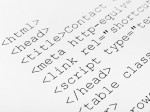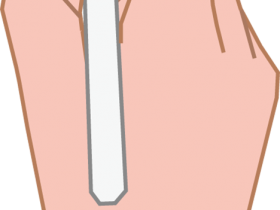釘田です。
前回までの5つの記事でサイトをSSL化する手順を説明してきましたが、いよいよこの記事がSSL化についてのラスト記事となります。
「http」から始まるURLと「https」から始まるURLは、基本的に別のサイトとしてみなされます。
ですので、SSL化されていないサイトをSSL化した場合、検索エンジンでは「http」で始まるURLがインデックスされていますので、それを「httpsから始まるURLに移行しましたよ」と知らせる必要があります。
また、長年運用しているサイトであれば、他のサイトからリンクされていたり、誰かがそのサイトをお気に入りに入れていたりすることもあると思います。その場合も「http」から始まるURLでアクセスされたら「http」で始まるURLでサイトが表示されてしまいます。
そこで、「http」から始まるURLでアクセスされても自動的に「https」から始まるURLにリダイレクトさせる設定を行う必要があります。
1.httpからhttpsにリダイレクトさせる設定を行う
「.htaccess」というファイルの中に以下の記述を入れることで、httpからhttpsへリダイレクトさせることができます。
RewriteEngine on
RewriteCond %{HTTPS} off
RewriteRule ^(.*)$ https://%{HTTP_HOST}%{REQUEST_URI} [R=301,L]
※さくらレンタルサーバをお使いの方で、下記の方法で常時SSL化を行った場合には
すでにリダイレクト設定が済んでいますので、.htaccessへの記述の追加作業は不要です。
https://help.sakura.ad.jp/hc/ja/articles/115000047641
.htaccessファイルの作成・編集方法
レンタルサーバーによっては、サーバーの管理画面から.htaccessの編集ができる場合があります。
また.htaccessは間違った記述をしてしまうとサイトが表示されなくなるといった致命的なエラーが生じる可能性がありますので、
必ずはじめにサーバーのマニュアルで.htaccessの編集方法をご確認ください。
●エックスサーバーの場合
サーバーパネルにログインして「設定対象ドメイン」を設定し、「.htaccess編集」を開きます。
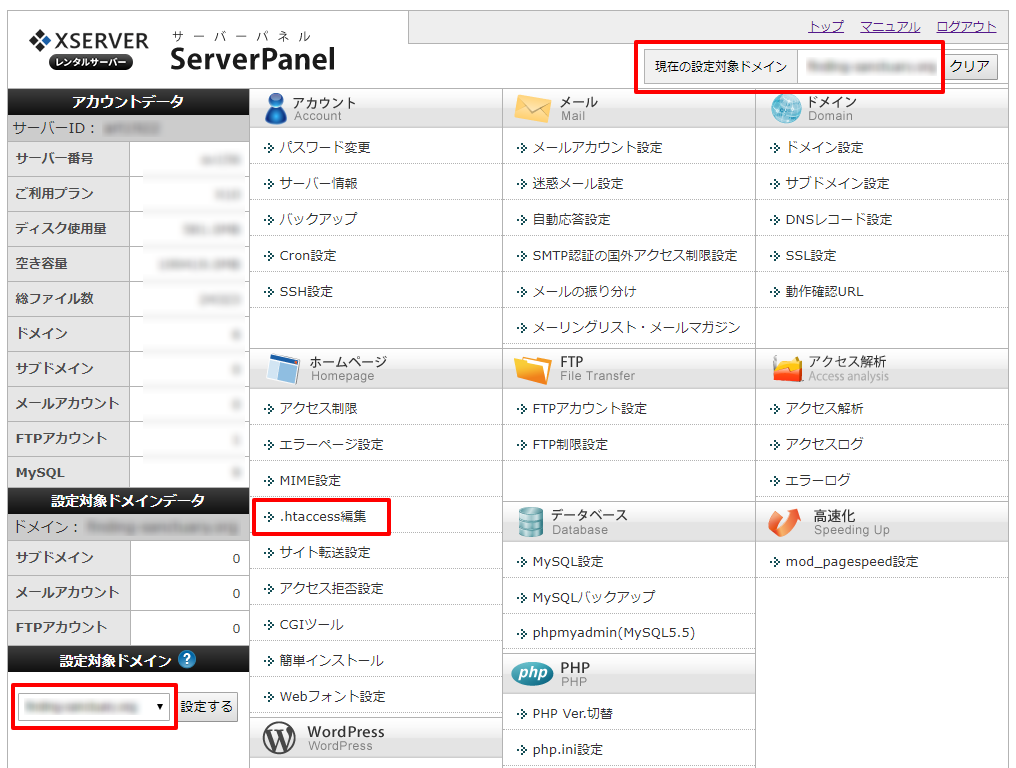
「.htaccess編集」タブを開き、リダイレクトの記述を追加します。
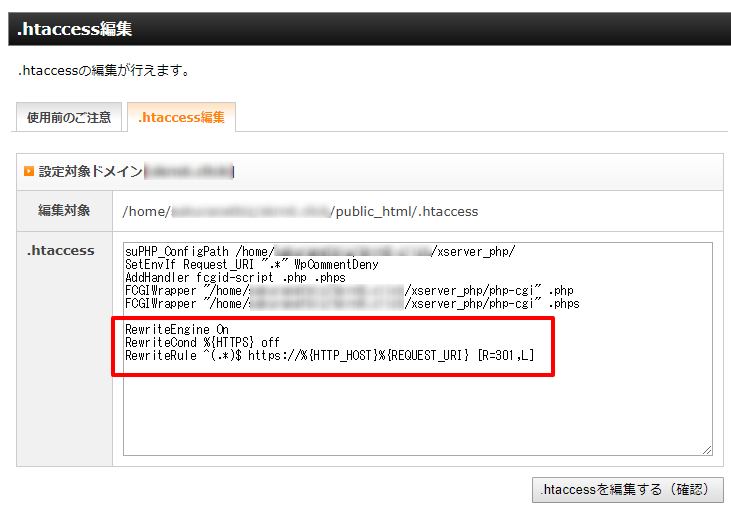
あとは「.htaccessを編集する(確認)」→「.htaccessを編集する(確定)」をクリックして、編集を確定させてください。
●一般的な方法
FTPでサーバーに接続して、ドメイン直下に既に.htaccessファイルがあれば、それをダウンロードして編集します。
.htaccessファイルがなければ、新規でファイルを作成します。
新規でファイルを作成するには、まずはTeraPadなどのテキストエディタを使ってリダイレクトの記述をし、「htaccess.txt」というファイル名で保存してください。
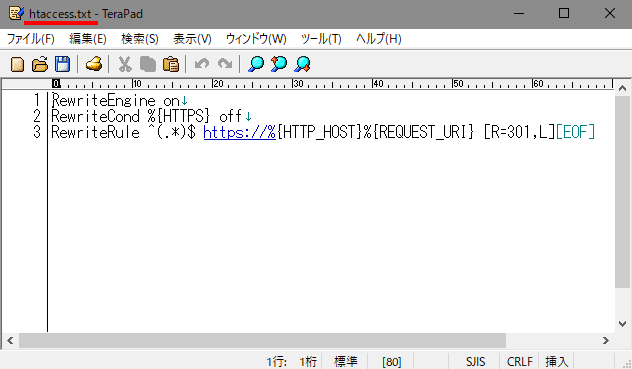
FTPでドメイン直下にファイルをアップロードし、名前を「.htaccess」に変更してパーミッションを「604」(サーバーによっては「644」)にします。
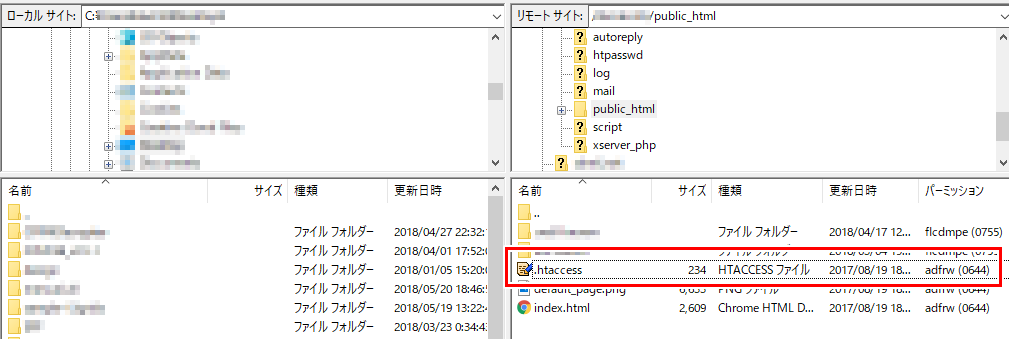
2.リダイレクトの設定ができているか確認しましょう
ブラウザで「http」から始まるURLにアクセスしてみましょう。
「https」から始まるURLに自動的にリダイレクトされればOKです。
3.サーチコンソール、Googleアナリティクスの登録URLを修正する
サーチコンソールやGoogleアナリティクスなど、「http」から始まるURLで登録されているものはすべて「https」から始まるURLに修正しておきましょう。
さいごに
以前から言われているように、Google Chromeではもうすぐ、SSL化されていないサイトには警告が表示されるようになります。
GoogleはHTTPSで保護されていないサイトを「安全でない」とChromeブラウザにハッキリと表示する方針
まだSSL化が済んでいないサイトがあれば、できるだけ早くSSL化することをおすすめします。